Bạn có mệt mỏi khi phải đối mặt với hàng nghìn bức ảnh trong thư viện iPhone của mình, mà phần lớn trong số đó bạn chưa bao giờ xem lại? Tình trạng đầy bộ nhớ không chỉ gây khó chịu mà còn ảnh hưởng đến hiệu suất thiết bị. Với thói quen chủ động và một quy trình đơn giản nhưng có hệ thống, bạn hoàn toàn có thể ngăn chặn tình trạng ảnh làm lộn xộn điện thoại của mình. Bài viết này sẽ chia sẻ 10 cách dọn dẹp ảnh iPhone hiệu quả, giúp bạn giải phóng dung lượng và tối ưu hóa trải nghiệm sử dụng thiết bị của mình, biến thư viện ảnh trở nên gọn gàng và dễ quản lý hơn bao giờ hết.
1. Kiểm tra và lọc Ảnh Yêu Thích (Favorited Photos) hàng tháng
Thông thường, chúng ta hay đánh dấu ảnh là “Yêu thích” để dễ dàng tìm thấy và chia sẻ. Tuy nhiên, nhiều người lại quên không bỏ đánh dấu sau khi đã sử dụng, khiến thư mục này trở nên lộn xộn. Để giải phóng dung lượng iPhone và sắp xếp lại ảnh, việc kiểm tra định kỳ thư mục Ảnh Yêu Thích là rất cần thiết. Mỗi tháng, hãy xem lại các bức ảnh đã được đánh dấu và tự hỏi liệu bạn có thực sự cần giữ chúng ở đây không. Hầu hết các bức ảnh này đã hoàn thành mục đích của chúng – được chia sẻ trên mạng xã hội hoặc gửi cho bạn bè, gia đình. Nếu bạn cần chúng sau này, bạn luôn có thể tìm lại từ nơi đã chia sẻ. Việc loại bỏ những ảnh không còn cần thiết khỏi mục Yêu thích sẽ giúp thư viện ảnh của bạn gọn gàng hơn đáng kể.
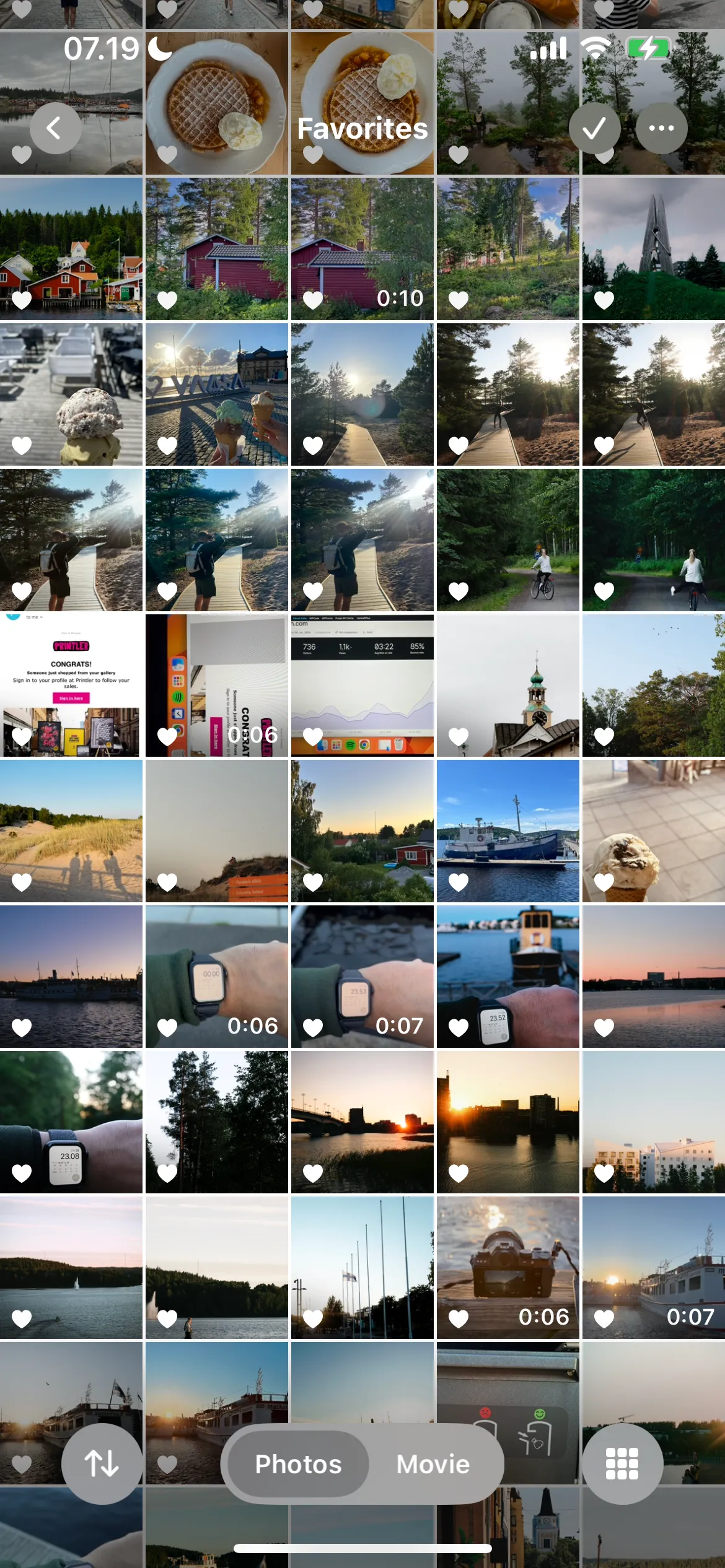 Giao diện quản lý ảnh yêu thích trên ứng dụng Ảnh của iPhone
Giao diện quản lý ảnh yêu thích trên ứng dụng Ảnh của iPhone
2. Dọn dẹp thư mục Ảnh chụp màn hình (Screenshots)
Thư mục Ảnh chụp màn hình là một trong những nơi tích tụ nhiều ảnh không cần thiết nhất. Chúng ta thường chụp màn hình để lưu lại hướng dẫn đường đi khi du lịch, thông tin quan trọng từ email, hoặc các tài liệu cần thiết trong thời gian ngắn. Tuy nhiên, sau khi mục đích đã hoàn thành, những bức ảnh này lại bị lãng quên, gây tốn dung lượng một cách không cần thiết.
Thông thường, hầu hết ảnh chụp màn hình chỉ cần giữ trong khoảng ba tháng. iPhone có một thư mục Ảnh chụp màn hình chuyên dụng, giúp việc dọn dẹp trở nên cực kỳ đơn giản. Chỉ mất vài phút để truy cập và xóa tất cả những gì không còn cần thiết. Đây là thói quen nên thực hiện định kỳ 1-2 tháng một lần, hoặc ngay sau mỗi chuyến đi để đảm bảo bộ nhớ luôn được tối ưu.
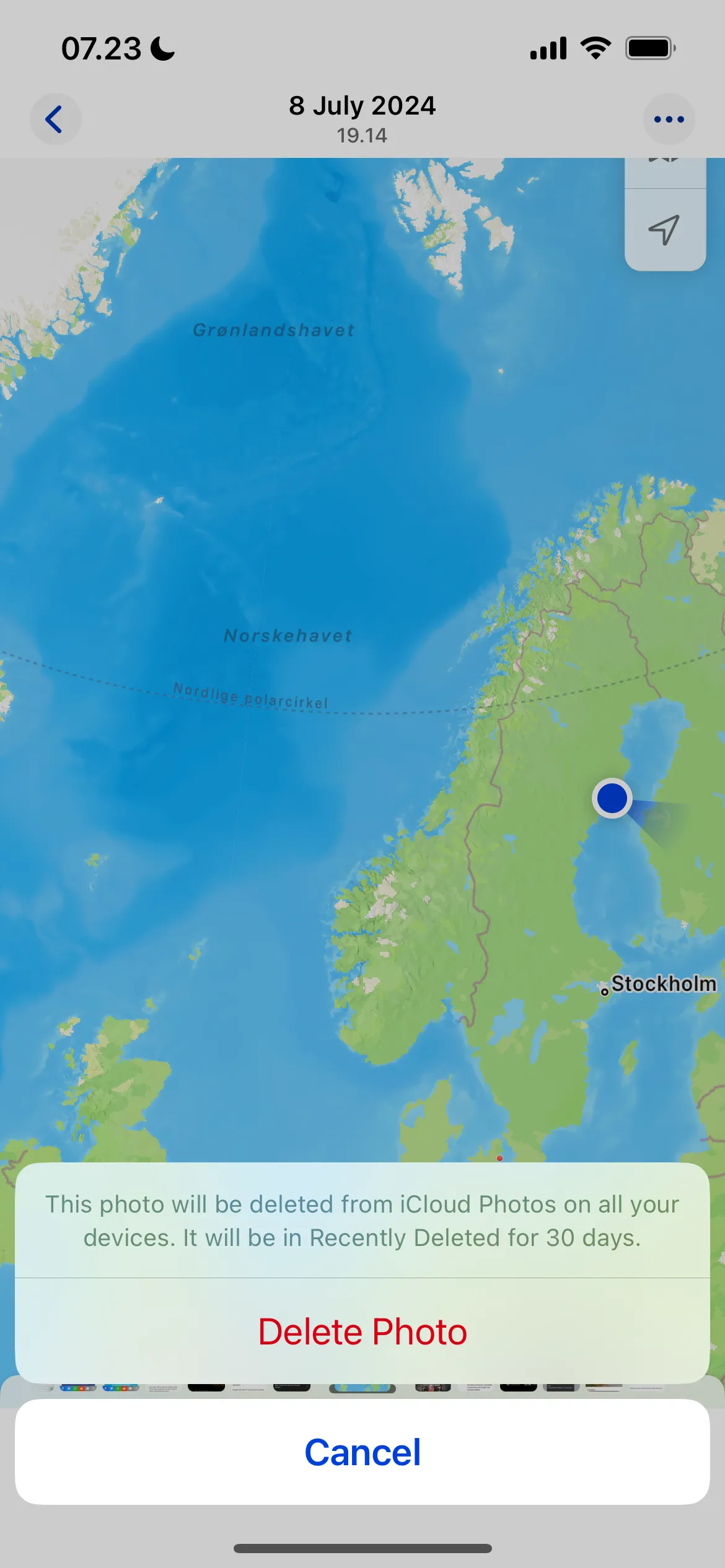 Cách xóa ảnh chụp màn hình khỏi thư mục Ảnh chụp màn hình trên iPhone
Cách xóa ảnh chụp màn hình khỏi thư mục Ảnh chụp màn hình trên iPhone
3. Xóa các tệp ảnh trùng lặp
Việc tải xuống hoặc lưu trữ các tệp ảnh trùng lặp là điều khá phổ biến, đặc biệt khi bạn chuyển ảnh từ máy ảnh chuyên nghiệp sang điện thoại. Những tệp ảnh này thường có kích thước lớn, nhanh chóng chiếm dụng không gian lưu trữ quý giá. Nếu không loại bỏ chúng, bạn sẽ nhanh chóng phải nâng cấp dung lượng iCloud hoặc mua thêm bộ nhớ.
May mắn thay, ứng dụng Ảnh trên iPhone đã có một thư mục dành riêng cho việc quản lý và xóa các tệp trùng lặp. Khi dọn dẹp điện thoại, việc truy cập vào thư mục này và xóa bỏ các bản sao là vô cùng dễ dàng. Bạn sẽ ngạc nhiên về số lượng ảnh trùng lặp được tìm thấy, và đây là một trong những cách hiệu quả nhất để giải phóng bộ nhớ iPhone và tối ưu thư viện ảnh của bạn.
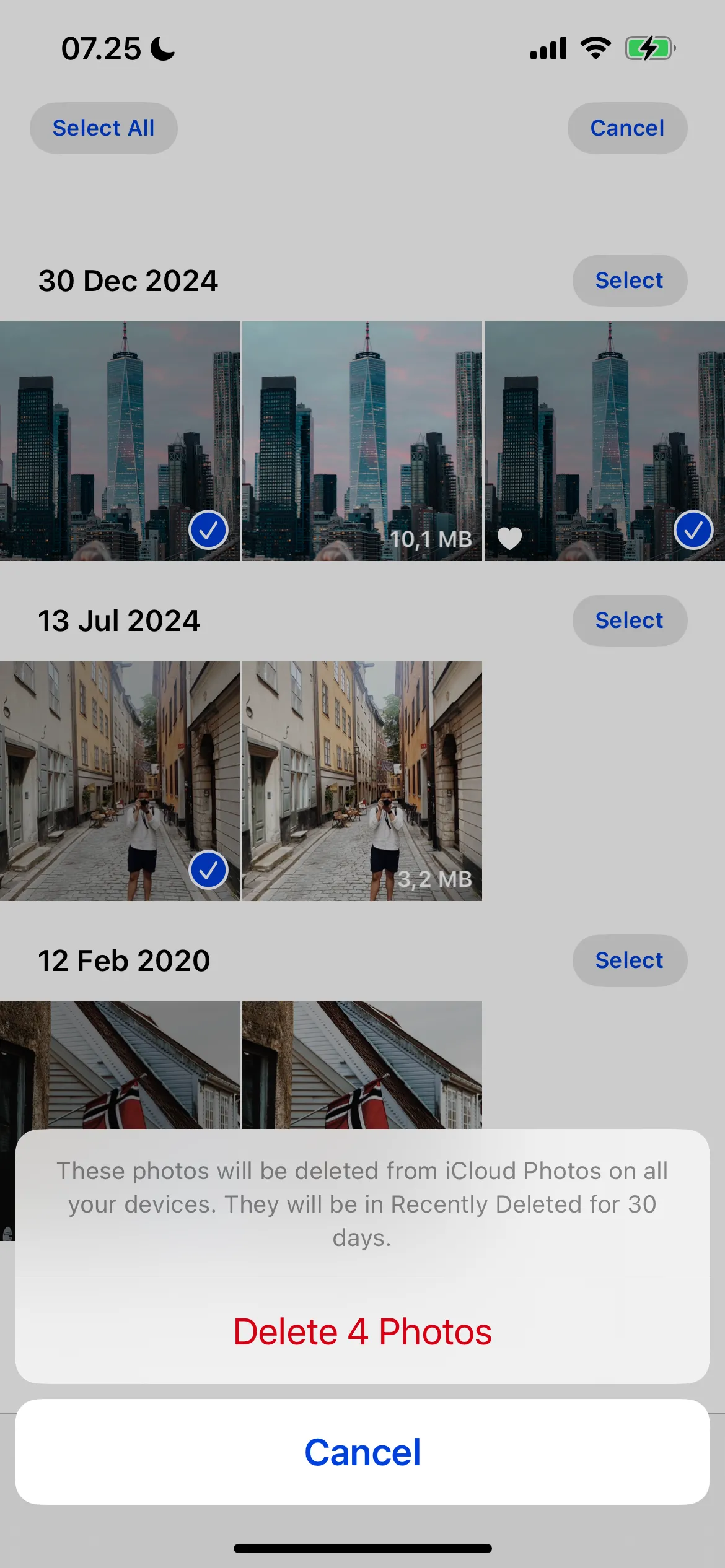 Thao tác xóa ảnh trùng lặp để giải phóng bộ nhớ iPhone
Thao tác xóa ảnh trùng lặp để giải phóng bộ nhớ iPhone
4. Xóa ảnh sau mỗi chuyến đi hoặc sự kiện
Khi đi du lịch hoặc tham gia các sự kiện đặc biệt, chúng ta thường chụp rất nhiều ảnh, thậm chí lưu giữ nhiều hơn mức cần thiết. Mọi thứ dường như đều đáng giữ lại khi đang trong chuyến đi, nhưng một khi về nhà, bạn có thể nhìn vào thư viện ảnh với một cái nhìn khách quan hơn.
Trước tiên, hãy đánh dấu bất cứ thứ gì bạn có thể muốn giữ lại là “Yêu thích”. Đồng thời, hãy gửi những hình ảnh mà người khác có thể muốn xem để đảm bảo bạn không xóa nhầm những khoảnh khắc quan trọng với ai đó. Sau đó, tất cả những bức ảnh còn lại nên được xóa bỏ. Sau vài ngày, hãy xem xét lại các ảnh đã đánh dấu “Yêu thích” và xóa bỏ những gì không còn cần thiết.
5. Lựa chọn ảnh để lưu trữ trên các dịch vụ đám mây
Để tối ưu dung lượng iPhone, việc lưu trữ ảnh trên các dịch vụ đám mây là một giải pháp tuyệt vời. Ngoài iCloud, bạn có thể sử dụng Google Drive hoặc Dropbox. Các dịch vụ này rất phù hợp để lưu trữ ảnh chất lượng cao từ máy ảnh DSLR hoặc những bức ảnh cũ không còn thường xuyên xem lại. Bằng cách này, bạn có thể giải phóng đáng kể không gian trên thiết bị mà vẫn đảm bảo an toàn cho kho ảnh của mình.
Hầu hết ảnh cũ trên điện thoại (những ảnh đã chụp cách đây hơn ba năm) có thể chuyển lên Google Drive. Đối với ảnh từ máy ảnh chuyên nghiệp, sau khi đã sao lưu lên Dropbox, bạn chỉ nên giữ lại trên iPhone nếu thực sự cần truy cập thường xuyên. Việc có ứng dụng Dropbox trên điện thoại giúp bạn dễ dàng tải lại ảnh khi cần.
6. Tìm kiếm và xóa ảnh dựa trên thiết bị chụp (Camera)
Nếu bạn có nhiều ảnh từ các máy ảnh khác nhau, chẳng hạn như máy ảnh full-frame, máy ảnh cũ, hoặc ảnh được chia sẻ, chúng có thể dễ dàng bị lãng quên trong thư viện ảnh. Thay vì phải cuộn qua hàng năm trời ảnh để tìm kiếm, iPhone có một tính năng hữu ích cho phép bạn tìm kiếm ảnh dựa trên thiết bị đã chụp chúng.
Tính năng này giúp quá trình dọn dẹp trở nên mượt mà hơn rất nhiều. Bạn có thể nhanh chóng lọc ra tất cả ảnh từ một thiết bị cụ thể và xóa bỏ những gì không cần thiết. Mặc dù tính năng này không hoạt động với các iPhone khác, nhưng nếu bạn có máy ảnh DSLR hoặc các thiết bị chụp ảnh khác, đây là một mẹo quản lý ảnh iPhone cực kỳ hữu ích để tối ưu bộ nhớ.
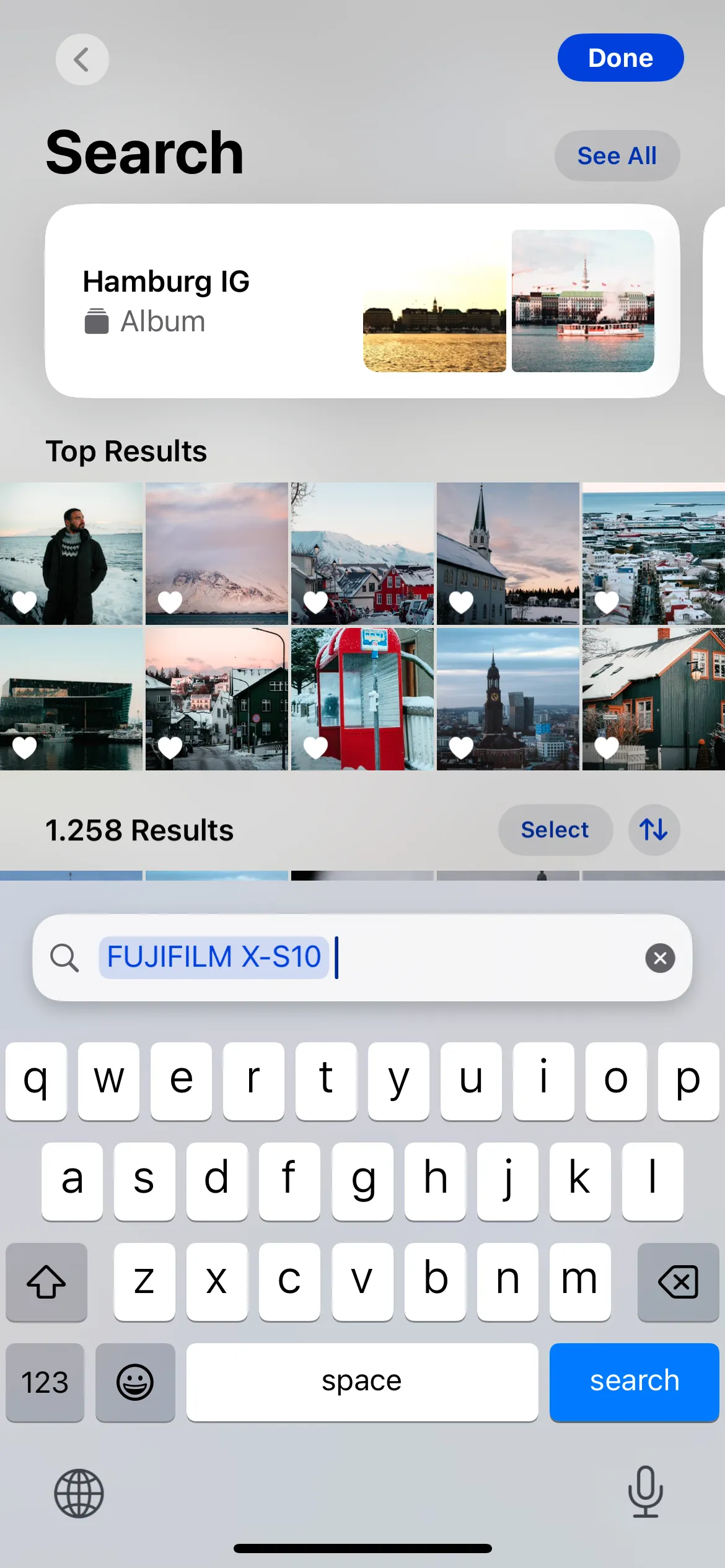 Tìm kiếm ảnh theo tên máy ảnh (ví dụ Fujifilm) trong ứng dụng Ảnh trên iPhone
Tìm kiếm ảnh theo tên máy ảnh (ví dụ Fujifilm) trong ứng dụng Ảnh trên iPhone
7. Xóa ảnh ngay sau khi chia sẻ
Một trong những cách dễ nhất để dọn dẹp thư viện ảnh iPhone là không giữ lại ảnh sau khi bạn đã chia sẻ chúng cho người khác. Khi chụp ảnh bạn bè hoặc gia đình, chúng ta thường chụp nhiều phiên bản của cùng một bức ảnh, sau đó gửi tất cả để họ lựa chọn.
Điều này rất tiện lợi cho người nhận, nhưng lại không lý tưởng cho bạn vì bạn thường giữ lại tất cả các phiên bản sau khi chuyển. Trên thực tế, bạn chỉ cần giữ lại một phiên bản duy nhất của mỗi bức ảnh. Để khắc phục vấn đề này, hãy tập thói quen chỉ giữ lại một phiên bản tốt nhất và xóa bỏ phần còn lại ngay sau khi chia sẻ. Cách này giúp bạn giải phóng dung lượng và duy trì sự gọn gàng cho thư viện ảnh của mình.
8. Loại bỏ các Thư mục (Albums) không còn cần thiết
Việc tổ chức ảnh vào các thư mục (albums) là một cách tuyệt vời để phân loại hình ảnh, đặc biệt cho các chuyến đi hoặc sự kiện đặc biệt. Điều này giúp bạn dễ dàng quản lý và truy cập ảnh khi cần. Tuy nhiên, một khi một thư mục đã hoàn thành mục đích của nó, việc giữ lại nó sẽ chỉ làm tăng sự lộn xộn.
Thay vì tích trữ hàng loạt thư mục, bạn nên xóa chúng khi chúng không còn phục vụ mục đích. Khi thực hiện, bạn có thể quyết định những hình ảnh nào trong thư mục đó nên được giữ lại. Thói quen này không cần thực hiện thường xuyên như các việc khác; khoảng sáu tháng một lần là đủ để việc dọn dẹp thư mục trở nên ý nghĩa và hiệu quả hơn.
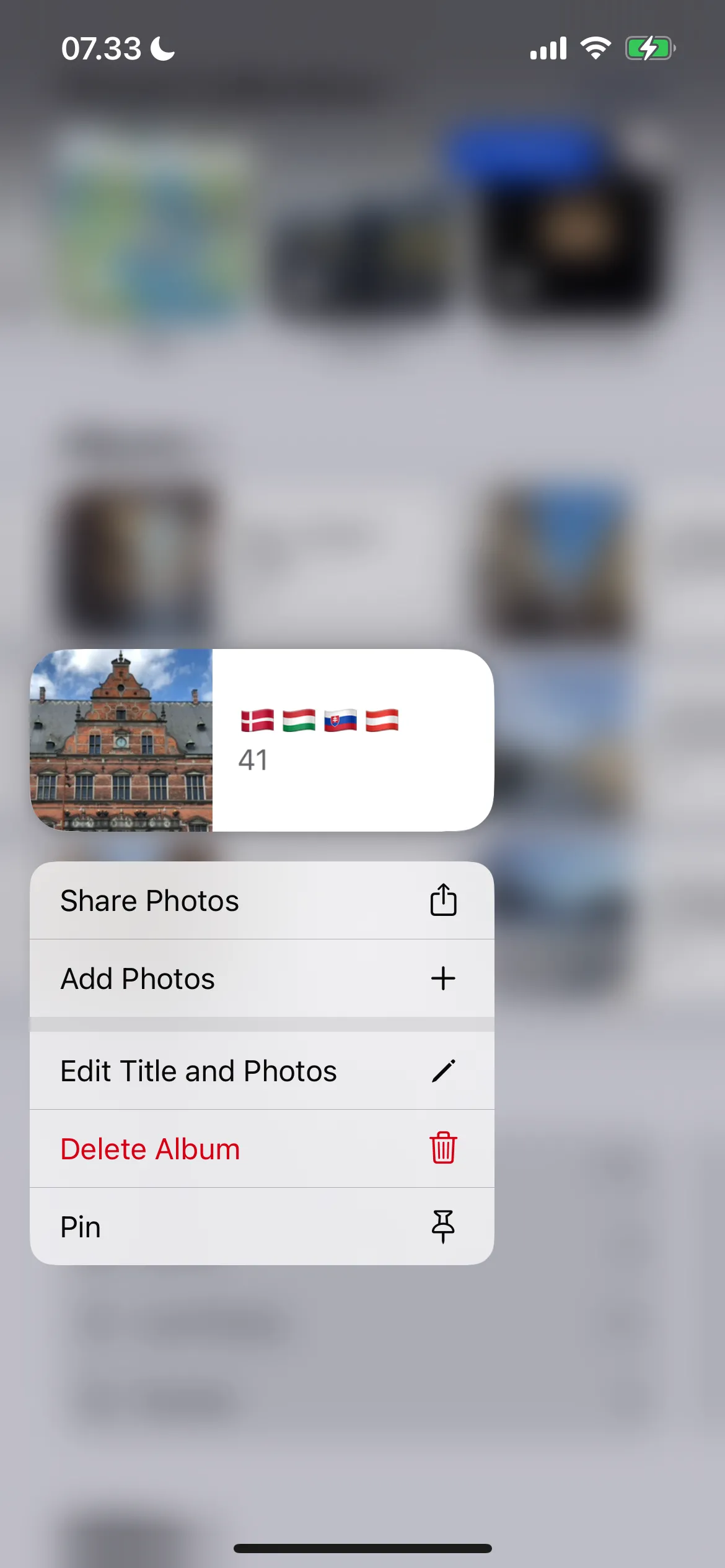 Thao tác xóa album ảnh không cần thiết trên iPhone iOS
Thao tác xóa album ảnh không cần thiết trên iPhone iOS
9. Dọn dẹp thư mục Đã xóa gần đây (Recently Deleted)
Dọn dẹp thư viện ảnh không chỉ dừng lại ở việc xóa ảnh khỏi các thư mục chính. Mặc dù các tệp ảnh đã xóa sẽ tự động bị loại bỏ sau 30 ngày, nhưng bạn không cần phải chờ đợi lâu như vậy. Sau khi xóa một loạt ảnh, hãy vào thư mục “Đã xóa gần đây” (Recently Deleted) và loại bỏ tất cả những gì bạn vừa xóa.
Trước khi hoàn tất quá trình xóa, hãy nhanh chóng kiểm tra lại để đảm bảo rằng bạn không vô tình xóa nhầm bất cứ thứ gì quan trọng. Khi đã chắc chắn, bạn có thể tự tin xóa vĩnh viễn chúng. Hành động này đảm bảo rằng bạn thực sự giải phóng dung lượng iPhone và không giữ lại bất cứ thứ gì không cần thiết trên thiết bị của mình.
10. Kiểm tra và tối ưu thư mục Đã lưu gần đây (Recently Saved)
Thư mục “Đã lưu gần đây” (Recently Saved) trên iPhone thường chứa rất nhiều ảnh mà bạn đã tải về hoặc lưu từ các ứng dụng khác với mục đích sử dụng sau này. Tuy nhiên, vấn đề lớn nhất của thư mục này là nhiều hình ảnh trong đó không thực sự “mới lưu”. Thậm chí, bạn có thể tìm thấy những bức ảnh đã có từ 3-4 năm trước, gây ra sự khó chịu và lộn xộn.
Khi dọn dẹp thư viện ảnh, hãy truy cập vào thư mục “Đã lưu gần đây” và xóa bỏ bất kỳ ảnh nào bạn không còn cần. Đối với những ảnh mới hơn vừa được thêm vào, việc này cũng quan trọng không kém, giúp loại bỏ những ảnh đã hoàn thành mục đích sử dụng. Nếu bạn cần bức ảnh đó sau này, bạn thường có thể tìm lại nó từ nguồn gốc đã lưu. Dù ban đầu có vẻ khó khăn, nhưng việc duy trì thư mục Ảnh trên iPhone gọn gàng sẽ trở nên khá dễ dàng chỉ với một chút chủ động và một hệ thống rõ ràng.
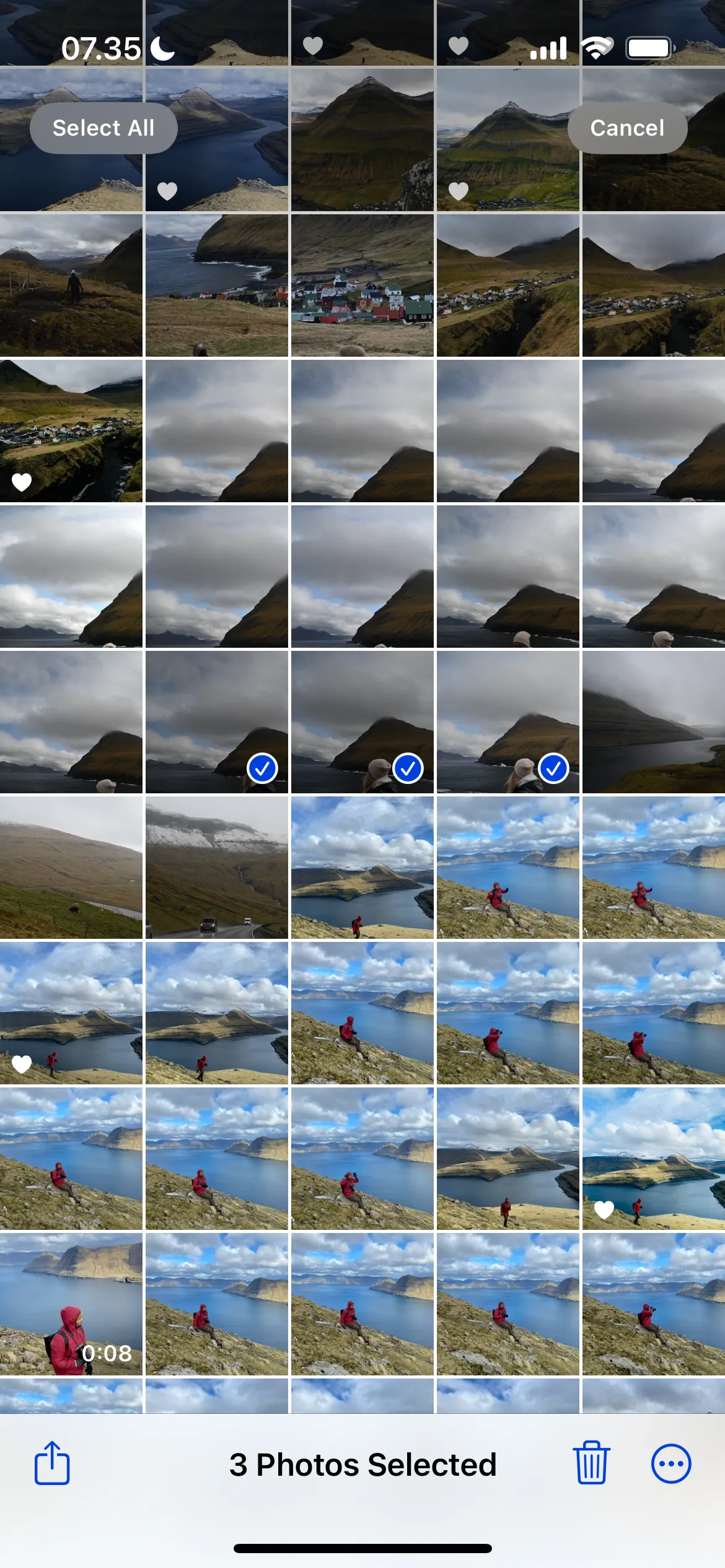 Giao diện thư mục Đã lưu gần đây (Recently Saved) trong ứng dụng Ảnh iPhone
Giao diện thư mục Đã lưu gần đây (Recently Saved) trong ứng dụng Ảnh iPhone
Lời kết
Việc dọn dẹp và quản lý ảnh trên iPhone không chỉ giúp bạn giải phóng dung lượng quý giá mà còn cải thiện đáng kể trải nghiệm sử dụng thiết bị. Bằng cách áp dụng 10 thói quen đơn giản và hiệu quả được chia sẻ trong bài viết này, bạn sẽ biến thư viện ảnh lộn xộn thành một kho lưu trữ gọn gàng, có tổ chức và dễ dàng tìm kiếm. Hãy bắt đầu áp dụng ngay hôm nay để thấy sự khác biệt và tận hưởng một chiếc iPhone hoạt động mượt mà hơn. Đừng ngần ngại chia sẻ những mẹo hoặc kinh nghiệm dọn dẹp ảnh iPhone của riêng bạn trong phần bình luận bên dưới nhé!


